Apple Destek kısa süre önce YouTube kanalına AirPods’la ilgili beş faydalı ipucu içeren bir video ekledi. İlki, AirPods’unuzu takıyorsanız dinlediğiniz sesi başka bir AirPods kullanıcısıyla paylaşabileceğinizi açıklıyor. Denetim Merkezi’nde AirPods’unuzun düğmesine dokunun. Ardından sesi paylaş’a dokunun. Sesi paylaşmak istediğiniz kişi zaten AirPods’unu takıyorsa, iPhone’unu sizinkine yaklaştırdığında “katıl” düğmesine dokunun.
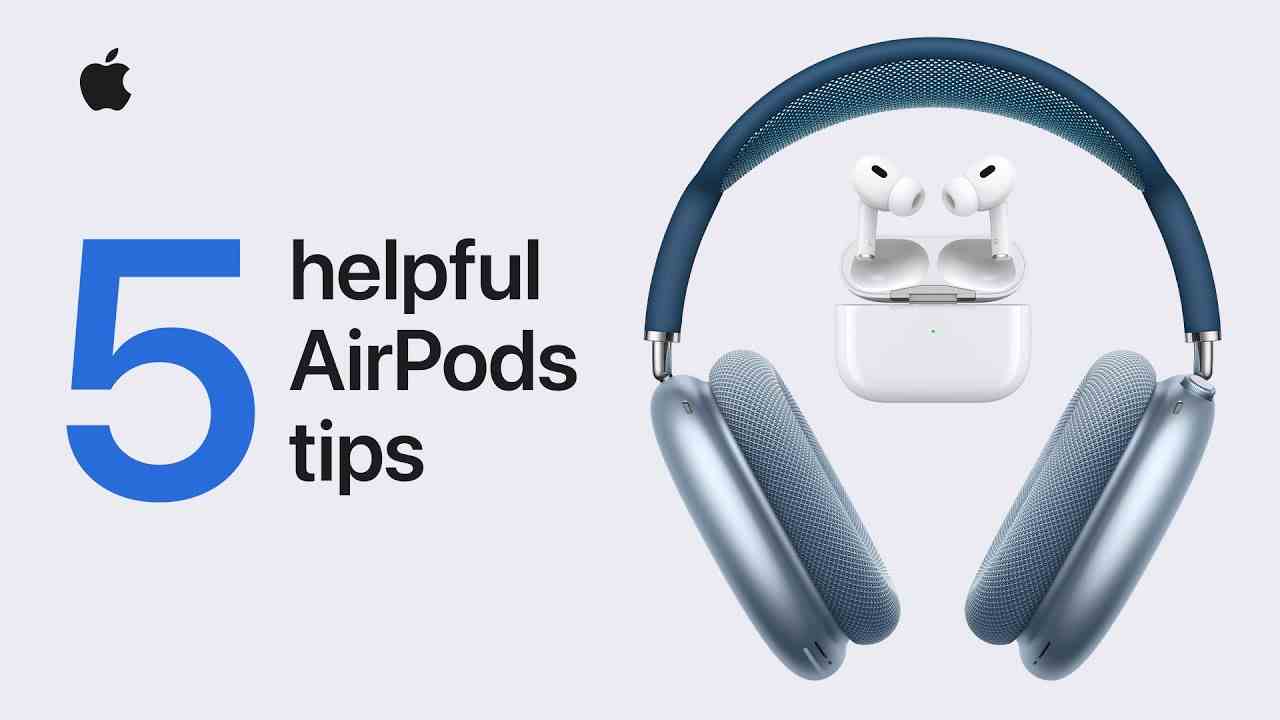
Daha sonra AirPod’larınızı yeniden adlandırabilirsiniz. Bunları takarken Ayarlar’da AirPods’unuza ve mevcut isme dokunun. Onlara aramak istediğiniz yeni adı yazın, sanal klavyede “Bitti” tuşuna dokunun, hepsi bu kadar.
Canlı Dinleme, iPhone’unuzun mikrofonunun algıladığı seslerin AirPod’larınızı neredeyse bir işitme cihazı gibi kullanarak AirPod’larınız üzerinden duyulmasını sağlayan bir özelliktir. Ayarlar’dan Kontrol Merkezi’ne dokunun. Aşağı kaydırın ve İşitme’nin yanındaki “ekle (veya artı) düğmesine” dokunun. Denetim Merkezi’ni açın ve kulağa benzeyen işitme simgesine dokunun. AirPod’lar bağlıyken özelliği açmak için Canlı Dinleme’ye dokunun.
Bunu kapatmak istediğinizde Canlı Dinleme’ye tekrar dokunun. İşitme güçlüğü çeken kişiler için AirPod’ları işitme cihazı olarak kullanmak, işitme güçlüğü çeken bazı kişilerin işitme cihazı taktıklarında hissettikleri utancın bir kısmını ortadan kaldırabilir.
Kontrol Merkezi’ne eklenen İşitme Kontrolleri sayesinde, iPhone’unuzu kullanırken dikkatinizin dağılmasını en aza indirmek için AirPod’larınızda arka plan sesleri çalabilirsiniz. İşitme Kontrollerinden Arka Plan Sesleri’ne dokunun. Özelliği açmak için Arka Plan Sesleri simgesine dokunun (kapatmak için tekrar dokunun). Seslerden birine dokunun ve arka plan sesinin ne kadar yüksek olduğunu kontrol etmek için ses düzeyi kaydırıcısını kullanın. Seçenekler arasında yağmur, okyanus, karanlık gürültü, parlak gürültü ve dengeli gürültü bulunur.
Son olarak, AirPod’larınızı takarken Siri’nin bildirimleri AirPod’larınız aracılığıyla duyurmasını sağlayabilirsiniz. Git Ayarlar > Bildirimler. Duyuru Bildirimleri’ne dokunun ve sonraki sayfada Duyuru Bildirimleri seçeneğini açın. iPhone ekranınız kilitli ve karanlık olduğunda Siri, mesajlar ve hatırlatıcıların yanı sıra desteklenen uygulamalardan gelen bildirimleri de duyurur.
Artık AirPod’larınız için doğrudan Apple Destek’ten gelen beş kullanışlı ve faydalı ipucunuz var.
